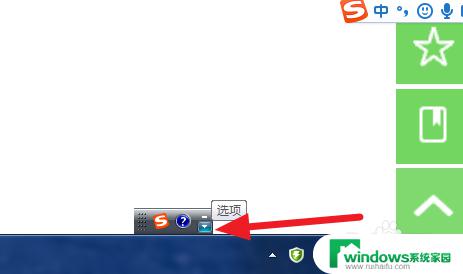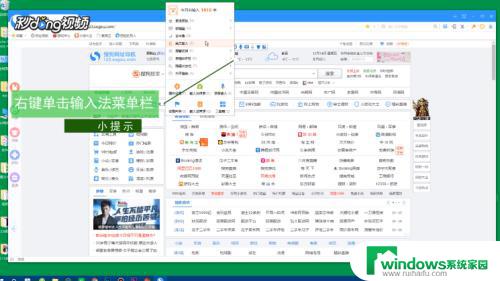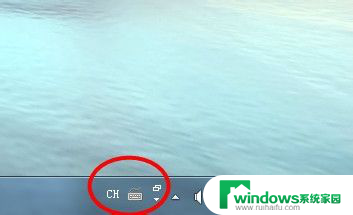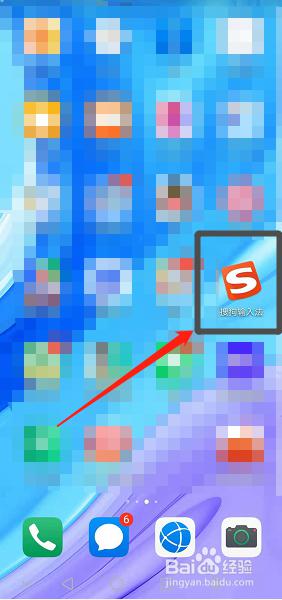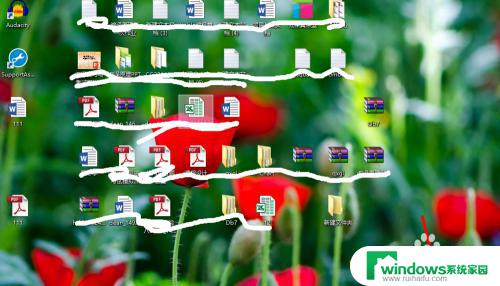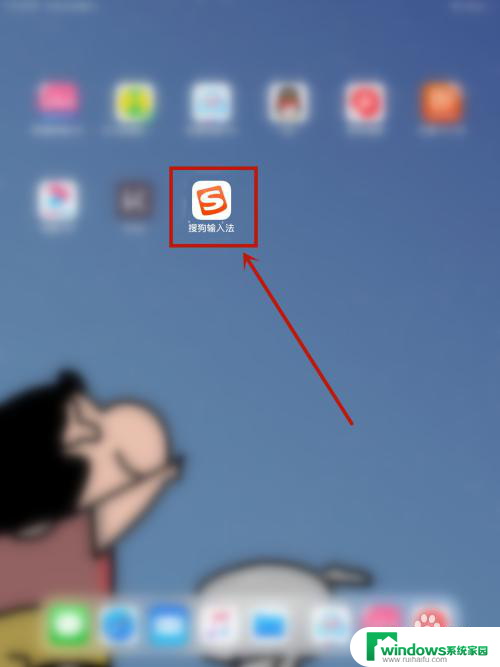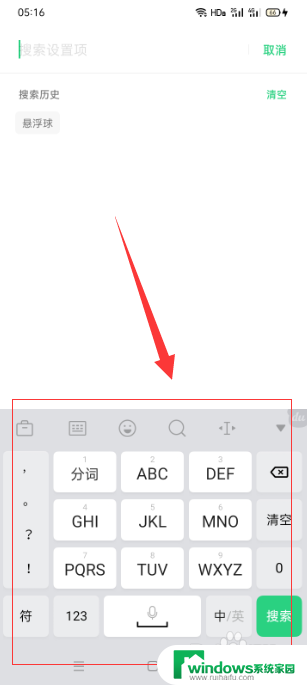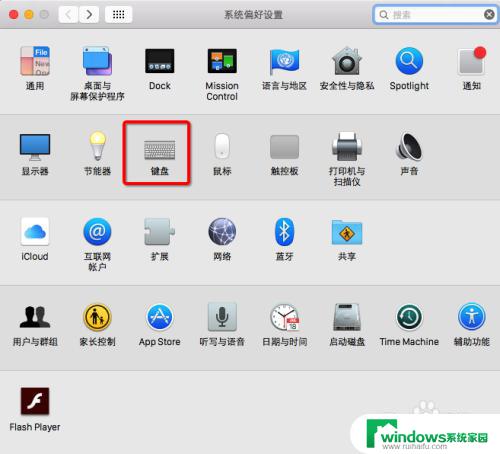搜狗输入法怎么默认中文输入 电脑输入法默认搜狗中文设置方法
更新时间:2024-03-19 12:38:10作者:yang
在日常使用电脑时,如何设置默认的输入法成为了一个常见问题,对于许多用户来说,搜狗输入法是一个常用的中文输入工具,那么如何将电脑输入法默认设置为搜狗中文呢?在这篇文章中我们将介绍如何通过简单的操作来实现这一设定,让您在使用电脑时可以更加方便地输入中文内容。
方法如下:
1.点击电脑右下角的语言状态栏。如图所示
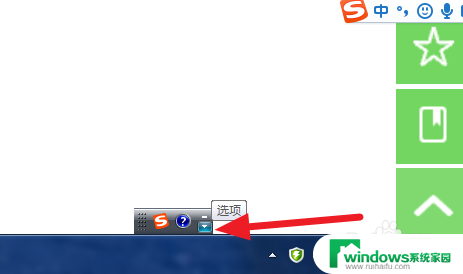
2.对着状态栏,右击,出现属性。出现菜单选择设置。
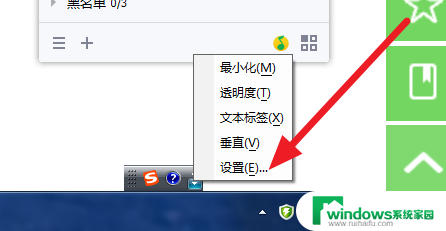
3.跳出对话框,文本服务和输入语言。在键盘处点击,中文简体搜狗拼音输入法,选中以后点击上移。
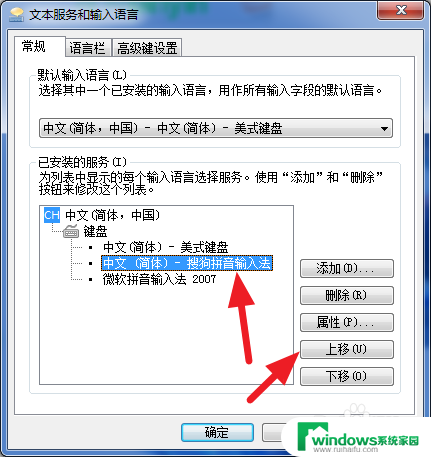
4.点击完如图所示。再进行,默认语言的选择。这里选择,搜狗拼音输入法。同时还可以选择属性按钮。
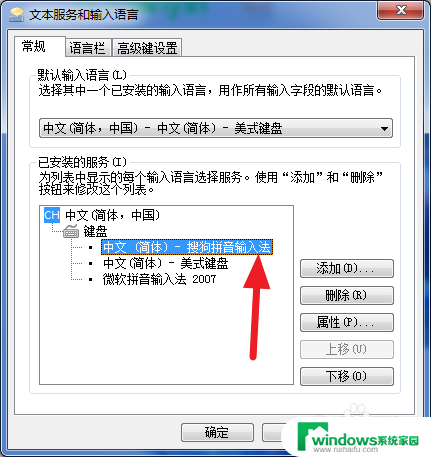
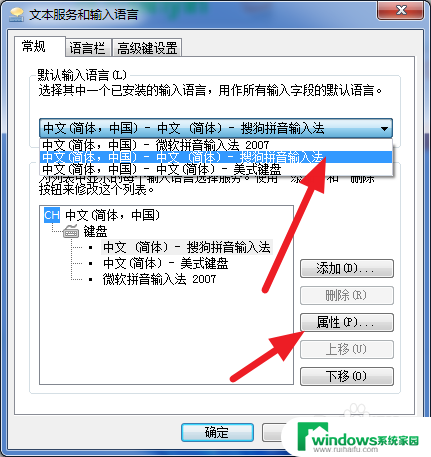
5.在搜狗输入法的属性设置里面,按照如图所示。选择常规,默认状态为简体半角,中文,点击应用和确定。
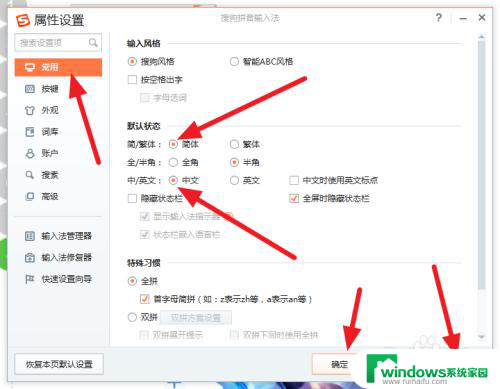
6.返回文本服务和输入语言。对话框界面,点击应用和确定。设置完成。
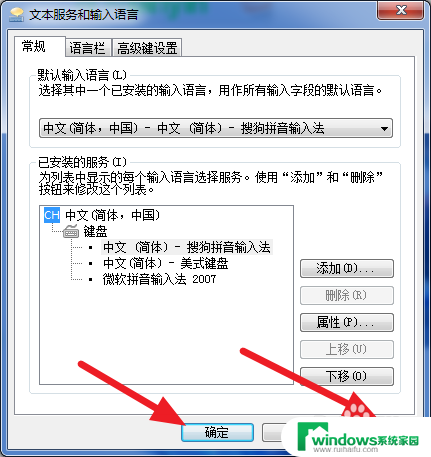
以上是关于如何将搜狗输入法设置为默认中文输入的全部内容,如果还有不清楚的用户,可以参考以上步骤进行操作,希望这对大家有所帮助。